Extrator de áudio de DVD: 5 maneiras eficientes de extrair faixas de áudio de DVD
Recentemente, peguei um DVD dos meus filmes favoritos no eBay, esperando poder extrair o áudio para arquivos WAV e reproduzi-los em meus celulares. Alguém sabe como posso conseguir isso?
- Do Fórum Steve HoffmanQuando você assiste a vídeos ou filmes em DVD, pode ser atraído pela música de fundo ou pelos diálogos entre seus personagens favoritos. Nesse caso, você pode usar extratores de áudio de DVD para extrair as faixas de áudio desejadas e salvá-las em seus dispositivos portáteis para facilitar a reprodução. Como o DVD é codificado pelo formato MPEG-2, que não é suportado pela maioria dos extratores de áudio, você deve ler este artigo e conhecer os 5 melhores extratores de áudio de DVD.
Lista de guias
A maneira mais fácil de extrair áudio de vídeos em DVD Os 4 principais extratores de áudio de DVD para Windows/Mac Perguntas frequentes sobre como obter trilhas de áudio com extratores de áudio de DVDA maneira mais fácil de extrair áudio de vídeos em DVD
A melhor maneira de extrair o áudio do DVD é converter o DVD para o formato de áudio, que é direto e fácil. Dessa forma, você pode usar o AnyMP4 Video Converter para extrair e converter DVDs para qualquer formato de áudio de acordo com sua necessidade. Ele também fornece muitos recursos de edição adicionais para cortar, mesclar e ajustar os arquivos de áudio.
1. Suporta todos os formatos de vídeo e codificadores, incluindo o MPEG-2 para arquivos de DVD.
2. Extraia o áudio do DVD para qualquer formato de áudio, incluindo MP3, FLAC, AAC, M4A, OGG, etc.
3. Capaz de cortar, editar, ajustar o volume do áudio extraído do DVD.
4. Velocidade de processamento 6x mais rápida para converter e extrair um lote de áudio de DVD sem problemas.
Passo 1.Baixe gratuitamente o Video Converter e execute-o no seu Windows/Mac. Clique no botão “Ripper” e no botão “Carregar disco” para escolher os vídeos em DVD desejados. Você também pode extrair e liberar os arquivos desejados neste extrator de áudio de DVD.
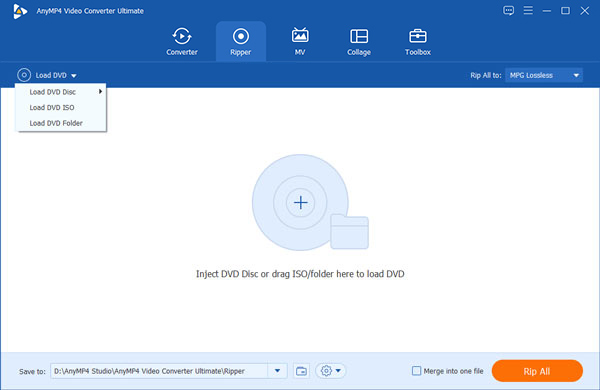
Passo 2.Clique no botão "Rip All to" e escolha a lista "Áudio". Depois, você pode escolher livremente os formatos de áudio desejados, incluindo o formato AAC original, o formato FLAC sem perdas, etc.
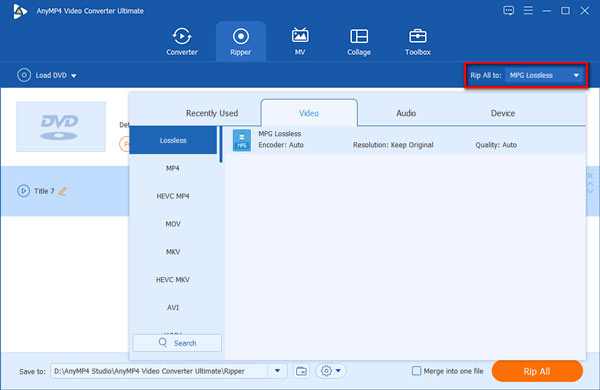
Etapa 3.Volte para a interface principal e clique no botão “Editar” ou “Cortar” para adicionar efeitos e filtros ao seu DVD. Além disso, você pode aumentar o volume do áudio de acordo com sua necessidade.
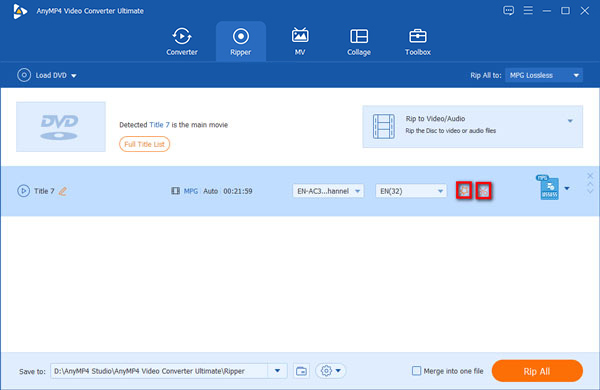
Passo 4.Após salvar todas as configurações, você deve escolher o caminho de armazenamento desejado na interface principal. Por fim, clique no botão “Rip All” para salvar o áudio extraído do DVD.
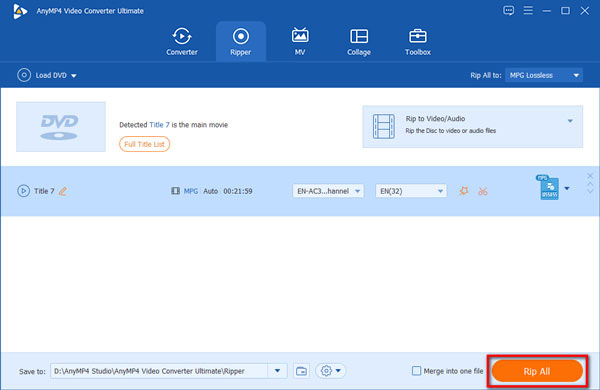
Os 4 principais extratores de áudio de DVD para Windows/Mac
Além de extrair faixas de áudio de DVD convertendo o formato de vídeo em áudio diretamente, você também pode usar rippers de áudio de DVD para obter as faixas de áudio de vídeos em DVD. Aqui estão 4 extratores de áudio de DVD fáceis de usar a seguir.
| Sistemas operacionais | Preço | Formatos de saída suportados | |
| Extrato de áudio de DVD | Janela, Mac, Linux | $38.5 | MP3, OGG, WAV, ALAC, FLAC |
| ImToo DVD para conversor de áudio | Janela, Mac | $29.95 | MP3, WMA, WAV, AAC, AC3, OGG, RA e SUN AU |
| DVDFab DVD Ripper | Windows | Comece a partir de $54.9 | FLAC, M4A, AAC, MP3 |
| WinX DVD Ripper Platinum | Windows, Mac | $59.95 | MP3, AAC, AC3/DTS |
1. Extrator de áudio de DVD
Como o nome disse, DVD Audio Extractor é um aplicativo projetado para extrair faixas de áudio de discos DVD. Com quase todos os formatos de áudio populares para escolher, você pode reproduzir arquivos de áudio em seus dispositivos portáteis ou computadores facilmente.
- Prós
- Uma interface fácil de usar.
- Forneça um teste gratuito por 30 dias.
- Contras
- Sem ferramentas de edição para cortar as faixas de áudio.
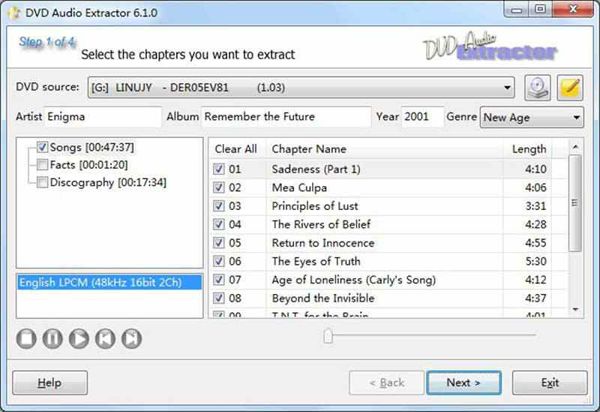
2. ImToo DVD para conversor de áudio
É um poderoso extrator de áudio de DVD que suporta a conversão de vídeos em DVD para o formato de áudio com passos simples. A maioria dos formatos de áudio está disponível neste extrator de áudio de DVD. No entanto, está um pouco desatualizado sem muitos recursos de edição adicionais.
- Prós
- Capaz de personalizar a qualidade de áudio e o canal para exportar.
- Contras
- Nenhuma ferramenta adicional para edição adicional.
- Não é uma interface amigável.
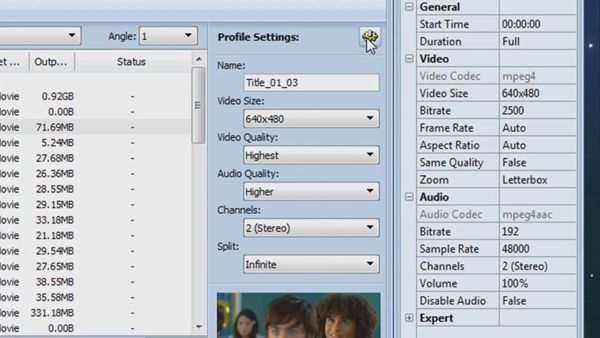
3. DVDFab DVD Ripper
É um dos melhores rippers de DVD que permite extrair arquivos de áudio de discos de DVD. Ele fornece formatos FLAC, M4A, AAC e MP3 para exportar para diferentes usos.
- Prós
- Lide com um lote de arquivos ao mesmo tempo.
- Personalize o anúncio de configurações de saída que você gosta.
- Contras
- Relativamente caro com funções simples e básicas.
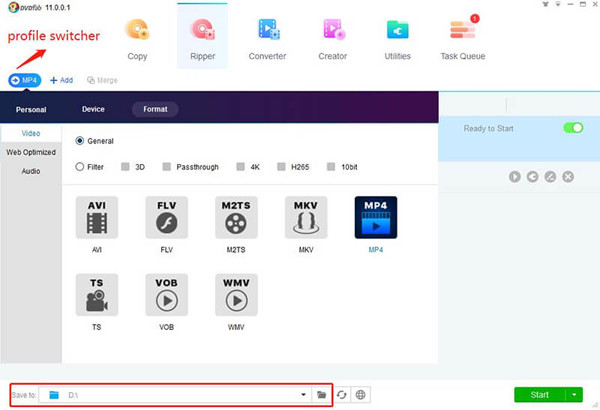
4. WinX DVD Ripper Platinum
O WinX DVD Ripper Platinum também é um extrator de áudio de DVD fácil de usar. Com ele, você pode reproduzir facilmente qualquer vídeo ou faixa de áudio do DVD no seu computador.
- Prós
- Aceleração de GPU para extrair áudio de DVD rapidamente.
- Forneça mais de 350 formatos de mídia para exportar.
- Contras
- Funções limitadas para o teste gratuito.
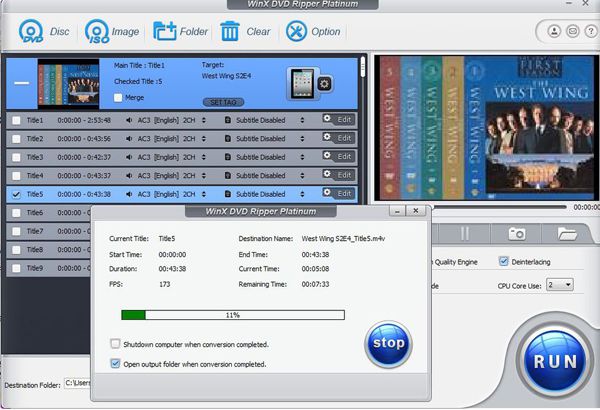

Extraia áudio de todos os vídeos digitais, incluindo MP4, MOV, MKV, FLV, etc.
Suporte a extração de áudio para todos os formatos populares como MP3, AAC, AC3, FLAC e muito mais.
Edite o áudio com amplificador de volume, atraso de áudio e aprimorador de voz para criar a melhor música de fundo.
Forneça mais funções para recortar, mesclar e misturar vários arquivos de áudio conforme desejar.
100% Secure
100% Secure
Perguntas frequentes sobre como obter trilhas de áudio com extratores de áudio de DVD
-
1. Como usar o media player VLC para extrair faixas de áudio do DVD?
Embora o VLC seja um reprodutor de vídeo, ele também suporta a conversão fácil de DVD para qualquer formato de áudio. Clique no botão “Abrir disco” e escolha o vídeo em DVD desejado. Em seguida, clique no botão "Converter/Salvar" para exportá-lo para o formato de áudio desejado através deste extrator de áudio de DVD.
-
2. Posso extrair apenas uma parte da música através de extratores de áudio de DVD?
Sim você pode. Como a maioria dos ripadores de áudio de DVD só suportam a extração do arquivo inteiro, você deve confiar no Video Converter, que permite cortar as faixas de áudio antes de exportar.
-
3. Em que formato devo extrair o áudio do DVD para reproduzir no meu telefone?
Para reproduzir o áudio de DVD extraído no telefone, é melhor converter os vídeos de DVD para o formato de áudio MP3. Ele irá ajudá-lo a reproduzir arquivos de áudio sem problemas de compatibilidade no seu celular.
Conclusão
Este artigo apresentou os 5 melhores extratores de áudio de DVD para ouvir a música extraída de discos de DVD facilmente em computadores e celulares. Você pode optar por ripar discos de DVD e exportá-los para o formato de áudio ou usar o Video Converter para converter vídeos de DVD em arquivos de áudio com configurações personalizadas. Se você tiver alguma dúvida, não hesite em contactar-nos.
